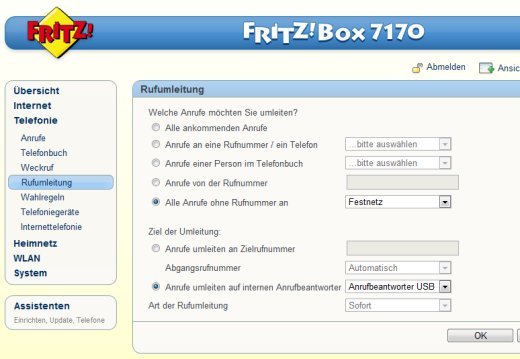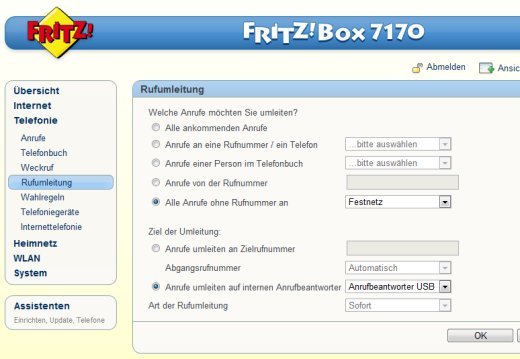
15.08.2011 | Tipps
Wer von nervenden Werbeanrufen geplagt wird, kann den Nervensägen ein Schnippchen schlagen. Ist das Telefon an die Fritzbox angeschlossen, lassen sich alle unerwünschten oder alle anonymen Anrufer direkt auf den Anrufbeantworter umleiten.
Damit’s funktioniert, muss zuerst der Fritz-Anrufbeantworter eingerichtet werden. Das dauert im Konfigurationsmenü im Bereich „Telefonie | Telefoniegeräte | Neues Gerät einrichten“ nur wenige Minuten. Nach der Einrichtung des Anrufbeantworters ins Menü „Telefonie | Rufumleitung“ wechseln, auf „Neue Rufumleitung“ klicken und im ersten Feld auswählen, welche Anrufe direkt beim AB landen sollen, zum Beispiel „Alle Anrufe ohne Rufnummer“ oder „Anrufe von der Rufnummer“. Dann im unteren Bereich „Anrufe umleiten auf internen Anrufbeantworter“ auswählen und mit OK bestätigen.
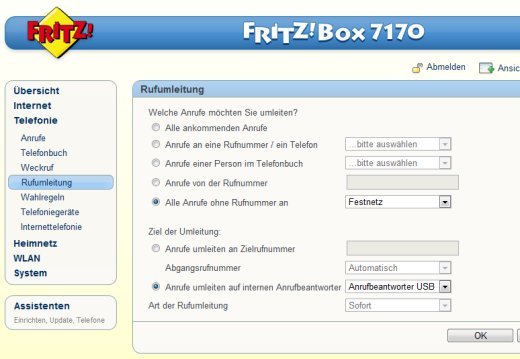
21.04.2011 | Tipps
Schnurlose DECT-Telefone sind zwar praktisch, sorgen jedoch für Elektrosmog, da sie ständig Funkkontakt mit der Basisstation halten – auch wenn nicht telefoniert wird. Wer den Elektrosmog eindämmen und gleichzeitig Strom sparen möchte, sollte in der FritzBox den Eco-Modus einschalten.
Im Eco-Modus wird die standardisierte Funktion „DECT Eco – No Emission“ aktiviert, die im Bereitschaftszustand die DECT- Funkerei abschaltet. Sofern alle DECT-Telefone den DECT-Eco-Modus unterstützten, lässt er sich folgendermaßen aktivieren: die Konfigurationsoberfläche der Fritzbox aufrufen und in den Bereich „DECT | Basisstation“ wechseln. Hier die Option „DECT Eco“ ankreuzen und auf „Übernehmen“ klicken. Erst wenn ein Anruf eingeht, weckt die Fritz!Box die DECT-Telefone aus dem Standbymodus und baut die Funkverbindung auf.
06.03.2011 | Tipps
Freunden oder Bekannten gestattet man gerne den Zutritt zum eigenen WLAN-Netzwerk, damit sie mit dem Smartphone schneller im Web surfen können. Das geht allerdings nur, indem man seine eigenen WLAN-Zugangsdaten preisgibt. Es geht auch anders. Bei vielen FritzBoxen lässt sich ein separater Gastzugang einrichten.
Um zum Beispiel bei der FritzBox 7270 den Gastzugang freizuschalten, im Konfigurationsmenü auf „WLAN“ sowie „Gastzugang“ klicken. Das Kontrollkästchen „Gastzugang aktiv“ ankreuzen und im Feld „automatisch deaktivieren nach“ wählen, wie lange das Gast-Netzwerk aktiv bleiben soll. Im letzten Schritt die Verschlüsselungsvariante sowie das Verschlüsselungskennwort festlegen und mit „Übernehmen“ das Gast-WLAN aktivieren.
22.02.2011 | Tipps
Sind zu viele Funknetze in der Nachbarschaft, kann es zu Störungen und Verbindungsabbrüchen kommen. Wenn selbst ein anderer Funkkanal keine Besserung verschafft, hilft der Wechsel des Funkbereichs.
Aktuelle Fritz!Box-Modelle lassen sich auf den bislang kaum genutzten 5-GHz-Frequenzbereich umstellen. Die Reichweite ist zwar etwas geringer als im sonst üblichen 2,4-GHz-Funkbereich, dafür aber weniger störanfällig.
Um in der Fritz!Box den Funkbereich zu wechseln, im Fritzbox-Konfigurationsmenü in den Bereich „Einstellungen | Erweiterte Einstellungen | WLAN | Funkkanal“ wechseln. Hier im Bereich „WLAN-Standard“ die Einstellung „802.11n+a“ wählen und mit OK bestätigen. Im Feld „Frequenzband“ zeigt die Fritz!Box, dass jetzt auf der Frequenz „5 GHz“ gefunkt wird.
31.12.2010 | Tipps
Stalker, Werbefirmen und andere Nervensägen unterdrücken die eigene Telefonnummer. Die Fritz!Box kann mit einfachen Mitteln allen Werbeanrufern einen Strich durch die Rechnung machen. Anrufe ohne Rufnummer werden nicht mehr durchgelassen oder direkt auf die Mailbox umgeleitet.
Um alle Anrufer, die ihre Rufnummer unterdrücken, automatisch zu blockieren, im Fritz-Konfigurationsmenü (https://fritz.box) auf „Anrufe“ sowie „Anrufe sperren“ und „Neue Rufsperre“ klicken. Dann „Ankommende Rufe“ sowie „Ohne Rufnummer“ auswählen. Mit OK bestätigen. Anrufer ohne Rufnummer hören dann nur das Besetztzeichen.
Sofern die FritzBox über einen integrierten Anrufbeantworter verfügt, können anonyme Anrufer auch auf die Mailbox umgeleitet werden. Hierzu auf „Einstellungen | Erweiterte Einstellungen“ klicken. Anschließend in den Bereich „Telefonie | Rufumleitung | Neue Rufumleitung“ wechseln. Die Option „Alle Anrufe ohne Rufnummer“ sowie „Anrufe umleiten auf interne Anrufbeantworter“ aktivieren. Mit „Übernehmen“ die Änderungen speichern.
25.12.2010 | Tipps
An den USB-Anschluss der FritzBox lassen sich USB-Sticks oder -Festplatten anschließen. Die externe Festplatte fungiert dann als Netzwerkspeicher für alle Rechner im Netz. Damit’s klappt, muss der Router allerdings richtig konfiguriert sein.
Um die angeschlossene Festplatte einzurichten, ins Konfigurationsmenü der FritzBox wechseln und auf „USB-Geräte“ und dann rechts neben dem aufgelisteten Laufwerk auf „Einstellungen“ klicken. Im nächsten Fenster das Kontrollkästchen „USB-Netzwerkspeicher“ aktivieren ankreuzen und auf „Übernehmen“ klicken.
Um vom PC aus auf das freigegebene Laufwerk zuzugreifen, in die Adresszeile des Windows Explorers folgendes eingeben:
\\fritz.box
Dann mit der rechten Maustaste auf die Freigabe klicken und mit dem Befehl „Netzlaufwerk verbinden“ oder „Netzlaufwerk zuordnen“ der Freigabe einen eigenen Laufwerksbuchstaben zuweisen. Danach lässt sich das Laufwerk über den Windows Explorer und den jeweiligen Buchstaben erreichen.
10.11.2010 | Tipps
Wer ein iPhone oder Android-Smartphone und eine FritzBox besitzt, kann beide Geräte miteinander verbinden. Mit der Fritz!App wird aus dem Smartphone ein Fritz-Telefon. Per iPhone oder Smartphone wird via Fritz übers Festnetz oder Internet telefoniert.
Unterstützt werden die Fritz!Box-Modelle 7390, 7320, 7270, 7240 und 7170 mit Firmware-Version xx.04.86 oder neuer. Sobald die Fritz!App auf dem iPhone oder Android-Handy eingerichtet ist, lässt sich darüber wie mit einem angeschlossenen Handgerät über die Fritzbox telefonieren. Zudem bietet die App Komfortfunktionen wie Anrufbeantworter-Kurzwahl, Zugriff auf Anrufliste und Telefonbuch, WLAN-Statusanzeige, Freisprechen, HD-Telefonie oder Rufnummernunterdrückung.
Fritz!App für iPhone:
https://www.avm.de/de/Service/FRITZ_Tools/fritz_app_fon/fritz_app_fon_iphone.php
Fritz!App für Android:
https://www.avm.de/de/Service/Service-Portale/Labor/app_android/labor_start_app.php
04.02.2010 | Tipps
Den DSL-Router „Fritz!Box“ von AVM nutzen die meisten Anwendern nur zum Surfen und Telefonieren. Was Viele nicht wissen: Die Fritz!Box kann auch Faxe empfangen und sie per E-Mail weiterleiten. Wie’s geht, zeigt folgender Trick.
Zuerst das Konfigurationsmenü der Fritzbox öffnen, indem im Browser die Adresse https://fritz.box eingegeben wird. Dann auf „Telefoniegeräte“ sowie „Neues Gerät einrichten“ klicken. Im nächsten Fenster die Option „Faxempfang“ auswählen und mit „Weiter“ bestätigen. Ins Feld „Fax-Kennung“ die gewünschte Kennung eingeben, die beim Empfang an den Sender geschickt wird. Dann das Kontrollkästchen „per E-Mail weiterleiten“ ankreuzen und die gewünschte Mailadresse eingeben. Die Einstellungen mit „Weiter“ speichern.
Im nächsten Schritt die Angaben für den Zugriff auf das eigene Mailkonto ergänzen und per Klick auf „Einstellungen testen“ prüfen, ob der Mailversand funktioniert. Hat der Testversand geklappt, auf „Weiter“ klicken und die Rufnummer für ankommende Faxe auswählen. Zum Beenden des Assistenten auf „Weiter“ sowie „Übernehmen“ klicken. Eingehende Faxe landen jetzt papiersparend als Mail im Posteingang.
26.10.2009 | Tipps
Wer eine Fritz!Box Fon als Router nutzt, braucht keinen Wecker. In allen Fritz!Box-Fon-Routern mit Telefonfunktion gehört die Weckfunktion zur Standardausstattung. Geweckt wird mit dem angeschlossenen Telefon.
So wird der Telefon-Wecker eingeschaltet: Im Browserfenster die Startseite der Fritzbox aufrufen, etwa mit https://fritz.box. Dann auf „Einstellungen“ sowie „Erweiterte Einstellungen“ und „Telefonie“ klicken. Im nächsten Fenster auf „Anrufe“ klicken. Hier die Option „Weckruf aktivieren“ einschalten und ins Feld „Uhrzeit“ die gewünschten Weckzeit einstellen.
Wer möchte, kann noch festlegen, welche Telefone zur Weckzeit klingeln. Soll mit einem bestimmten Telefon geweckt werden, auf die die Liste „Telefon; alle Telefone“ klicken und im Listenmenü das Telefon auswählen. Zum Abschluss bestimmen, an welche Tagen der Woche der Telefonwecker eingeschaltet sein soll und die Einstellungen speichern. Das war’s. Ab sofort klingelt der Telefonwecker zu den gewünschten Zeitpunkten.
Übrigens: Der Wecker lässt sich auch per Telefon und Tastencode ein- und ausschalten. Wie das geht, steht im Tipp „Geheime Steuercodes für die Fritzbox“.
31.05.2009 | Tipps
Wer von einer älteren FritzBox Fon auf ein neues Modell wechselt, steht vor einem Problem. Beim Wechsel gehen alle Einträge aus dem Telefonregister des Routers verloren. Das muss nicht sein. Von AVM gibt es ein Programm, mit dem sich das Telefonbuch sichern und auf den neuen Router kopieren lässt.
Das Gratistool „Fritz!Box Monitor“ gibt es kostenlos auf den AVM-Webseiten. Im Register „Telefonbuch“ lässt sich mit dem Befehl „Adressen importieren/exportieren“ (das vierte Symbol von links) das Telefonregister vom Router auf den Rechner übertragen. Dort wird es mit einem Klick aufs Diskettensymbol als Datei gespeichert. Sobald der neue Router installiert ist, wird das Telefonbuch mit dem Befehl „Adressen exportieren | Zur Fritz!Box“ wieder zurückgespielt. Achtung: Alle bisherigen Telefonbucheinträge im Router werden dabei überschrieben.
Den kostenlosen Fritz!Box Monitor zum Sichern der Telefonbücher hier downloaden:
ftp://ftp.avm.de/fritz.box/tools/fbm/